Stai cercando il modo più semplice e veloce per ritagliare file FLV? Prova questo cropper FLV super semplice ma così potente:Wondershare Filmora (originariamente Wondershare Video Editor). Con esso, puoi ritagliare le dimensioni dello schermo del video FLV a piacimento, in modo da poter rimuovere le barre nere, adattare uno schermo diverso, ecc. Trova i modi per ritagliare file AVI, MP4, MKV, XVID qui.
Sentiti libero di trascinare lo schermo per regolare l'area dello schermo del video e visualizzare in anteprima gli effetti in tempo reale. Al termine, salvalo ed esporta il file con un clic. È molto facile, vero? Il video modificato manterrà il 100% della qualità del video originale.
1 Aggiungi video FLV a questo ritaglio FLV
Dopo averlo eseguito, scegli l'opzione "16:9 Widescreen" o "4:3 Standard" per accedere alla sua interfaccia di modifica. Dopodiché, devi caricare i tuoi file FLV locali su questo fantastico ritaglio FLV. Per farlo, trascina e rilascia i file FLV che desideri dal computer all'album di questa app o fai clic sull'opzione "Importa" nell'angolo in alto a sinistra dell'interfaccia per importarli.
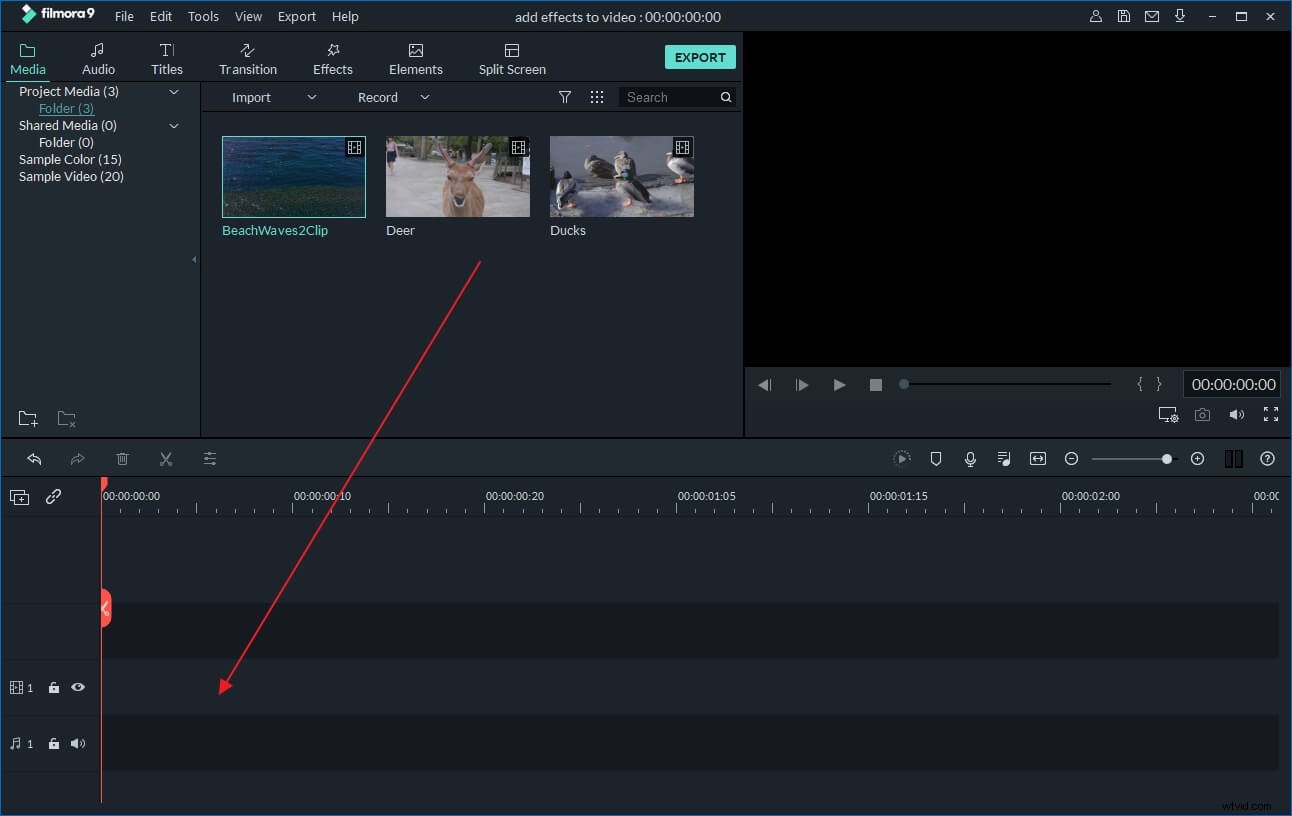
2 Ritaglia i file FLV
Vengono forniti due modi diversi per ritagliare i file FLV. Uno è fare doppio clic sui file FLV sulla Timeline e quindi nella finestra pop-up, premere il pulsante "Ritaglia". L'altro è fare clic con il pulsante destro del mouse per visualizzare un sottomenu in cui è necessario scegliere l'opzione "Ritaglia".
Quando apri l'interfaccia Ritaglia, premi il pulsante "Riproduci" per riprodurre prima il video. Quindi trascina un angolo qualsiasi del rettangolo tratteggiato sulla finestra di sinistra e spostalo per selezionare l'area dello schermo desiderata. Immediatamente, puoi vedere l'effetto sulla finestra di anteprima a destra. Infine, fai clic su "OK" per salvarlo.
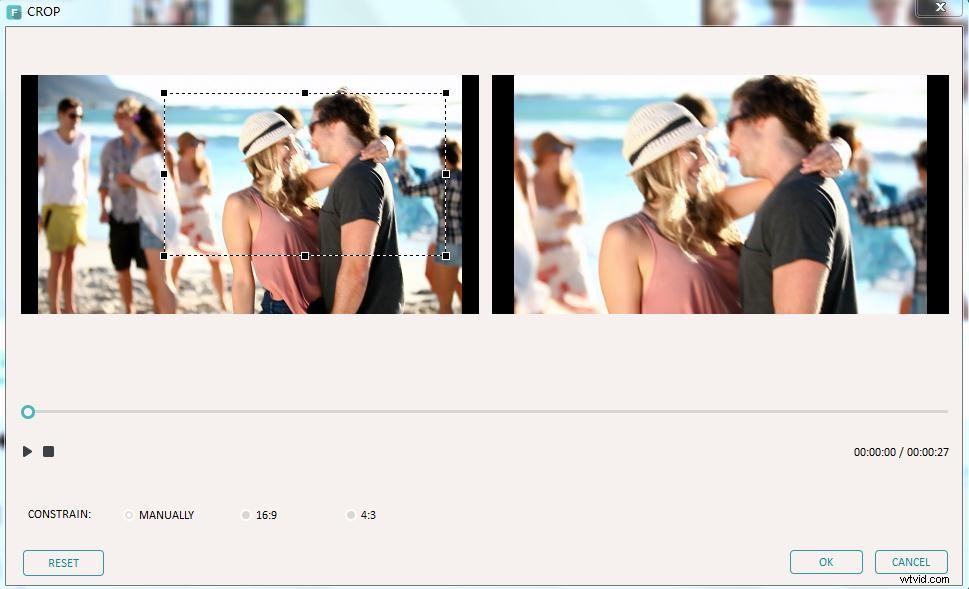
3 Esporta il nuovo file FLV
In questo passaggio, puoi andare su "Formatta" e selezionare FLV come formato di output nell'elenco dei formati di output di questa app premendo il pulsante "Crea". In questo momento, puoi anche impostare la risoluzione video, la frequenza dei fotogrammi e la velocità in bit, ecc. Quando è ok, premi di nuovo il pulsante "Crea" per consentire a questa app di fare il resto. In base al percorso di output che hai impostato, puoi trovare il nuovo file FLV.
Video tutorial su come ritagliare video di Wondershare Filmora
Un modo alternativo per ritagliare file FLV con Avidemux
Avidemux è un editor video gratuito per semplici attività di taglio, filtraggio e codifica. Supporta molti tipi di file, come AVI, file MPEG compatibili con DVD, MP4 e ASF e utilizza una varietà di codec. Gli sviluppatori di Avidemux lo definiscono "un semplice strumento per semplici attività di elaborazione video", che consente ai suoi utenti "di fare cose elementari in un modo molto semplice". Quindi, la stessa cosa vale per il ritaglio dei file, che comunque non è qualcosa di difficile da fare. Quindi, se vuoi imparare come ritagliare esattamente i file FLV (un file video salvato nel formato contenitore Adobe Flash Video (FLV)) usando Avidemux, questo articolo è per te:descriveremo l'intero processo in dettaglio, quindi, sintonizzati!
Il primo passo per farlo (ovviamente, senza considerare il download, l'installazione e l'apertura di Avidemux) sarebbe importare i tuoi file nella timeline.
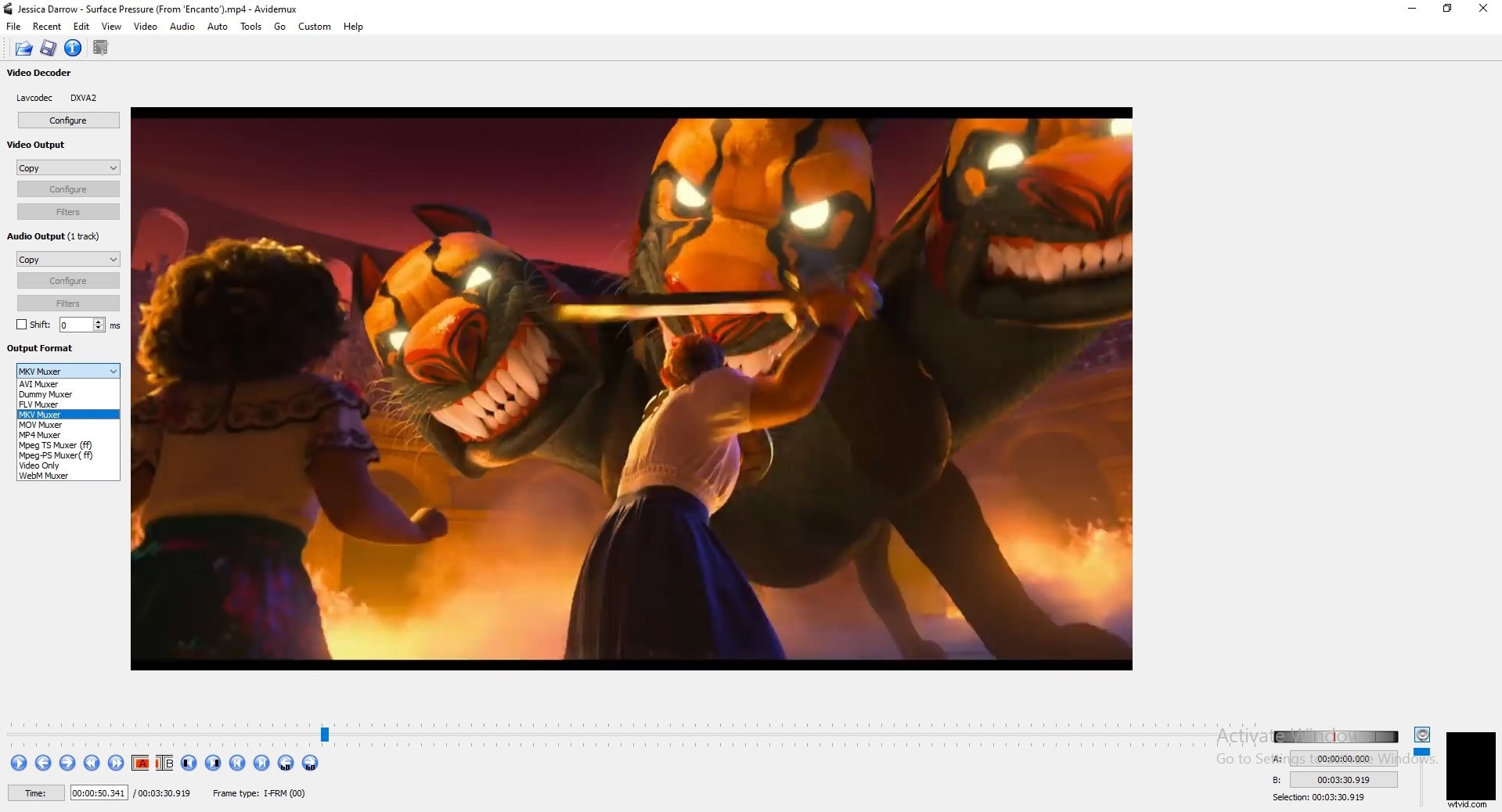
È necessario fare clic sull'icona File dal menu e selezionare i file su cui si desidera lavorare. Oppure puoi semplicemente trovare i tuoi file e trascinarli nella sequenza. Quindi, dovrai scegliere il formato di output, che è il requisito di Avidemux ogni volta che desideri modificare qualcosa.

Dopo averlo scelto, puoi passare alla funzione di ritaglio automatico che ritaglierà il video senza il tuo sforzo o al modo manuale di ritaglio.
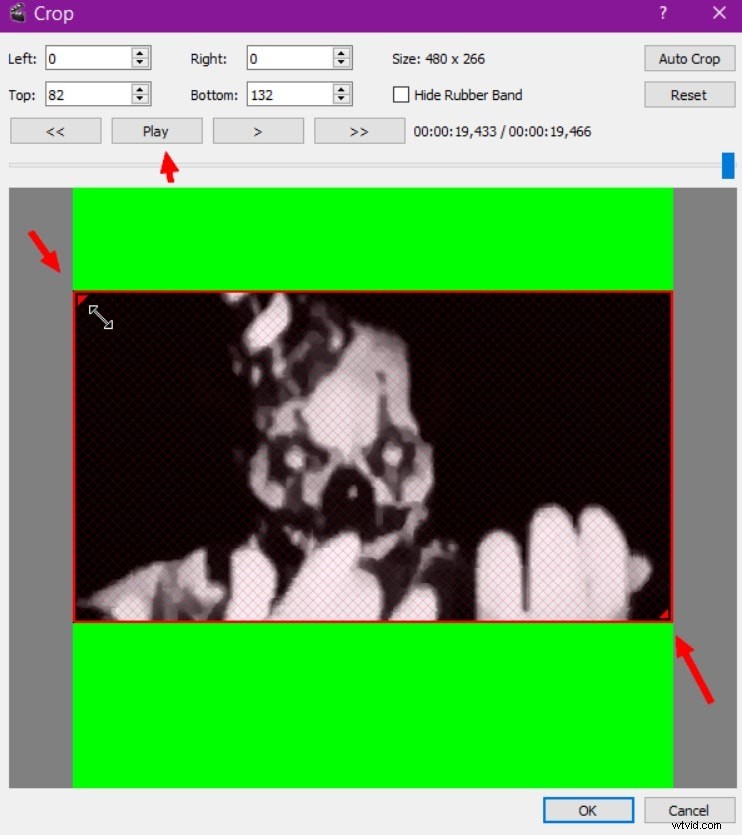
Al termine della modifica, salva le modifiche e il video modificato.
